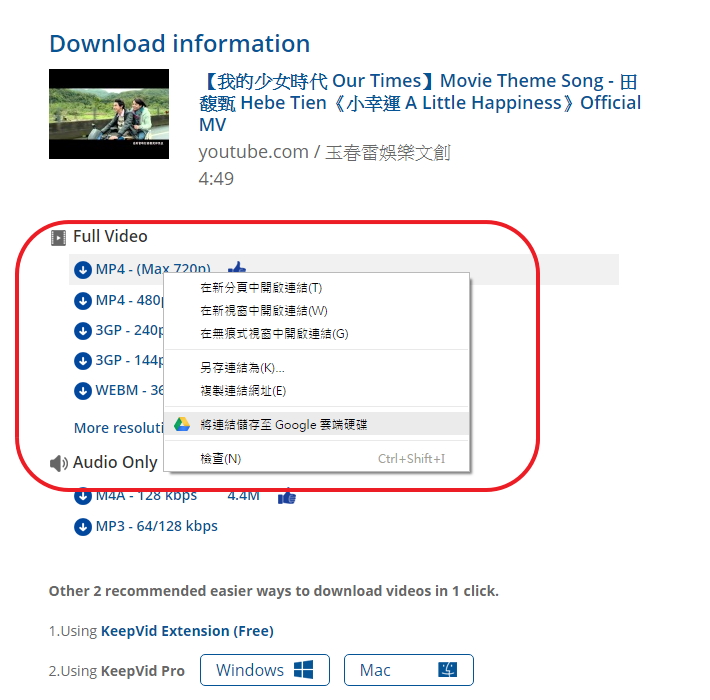現在是一個資訊爆炸的時代,在各種平台上我們每天會接收到大量不同的影片、音樂、照片、文件等,若要將這些檔案全部存下來,實體的硬碟容量恐怕追不上檔案累積的速度。這時候,就要好好善用 Google Drive、Dropbox、OneDrive 等雲端儲存空間!以下就要教大家一招簡單的方法,讓你直接把 YouTube 影片、網頁、軟體等直接從網路上一鍵儲存到雲端硬碟,不用再先下載到電腦儲存後再上傳。
 (圖/路透社)
(圖/路透社)
如何將 YouTube 影片直接儲存到 Google Drive 雲端硬碟?首先要至 Google Chrome Store 下載擴充程式「儲存至 Google 雲端硬碟」(Save to Google Drive )。安裝好之後,會在視窗的右上角看到一個 Google Drive 的圖示。
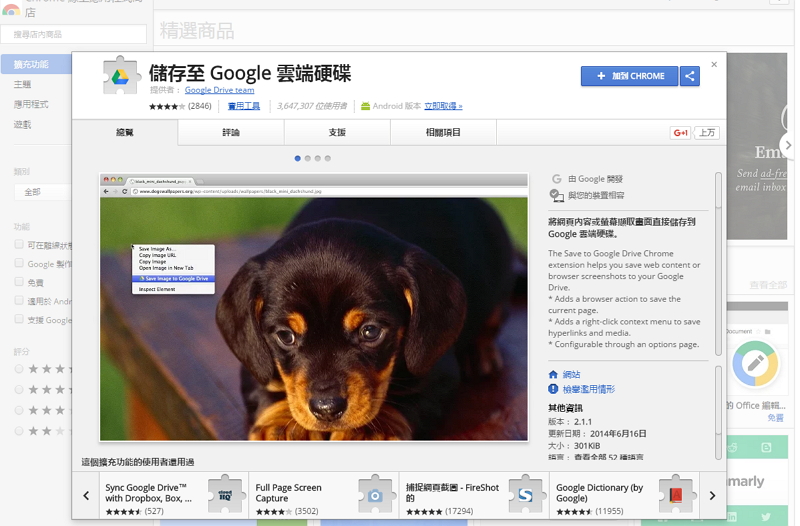
接下來,打開自己的 Google Drive,新增一個資料夾(資料夾名稱可隨意)。
在剛剛視窗右上角的 Google Drive 圖示上點選右鍵,選擇「選項」;選擇「變更目標資料夾」,將目標資料夾改成你剛剛創立的新資料夾。這樣一來,接下來存下來的影片、圖片都會直接進到這個雲端資料夾內。
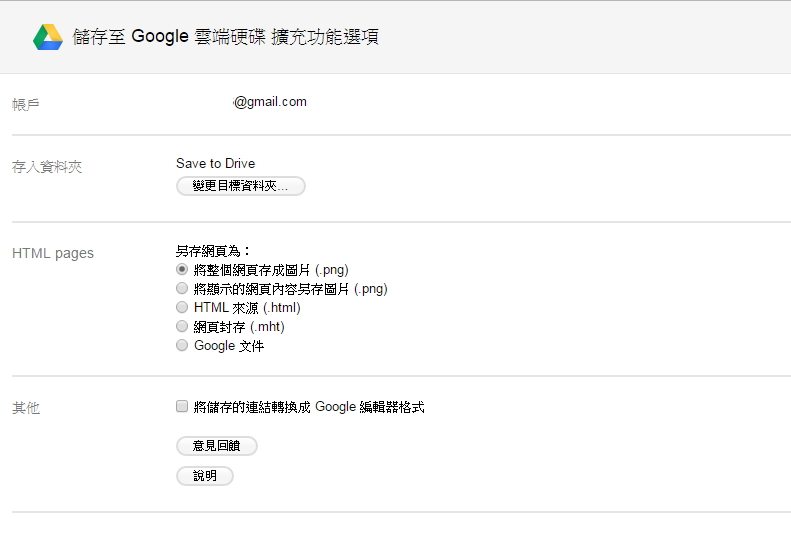
接下來,打開你想要儲存的 YouTube 影片,複製該影片的連結。
再來將會用到我們常常用來下載 YouTube 影片的網站,例如 KeepVid。打開 KeepVid 網站,在欄位上貼上 YouTube 影片網址,點選「下載」。
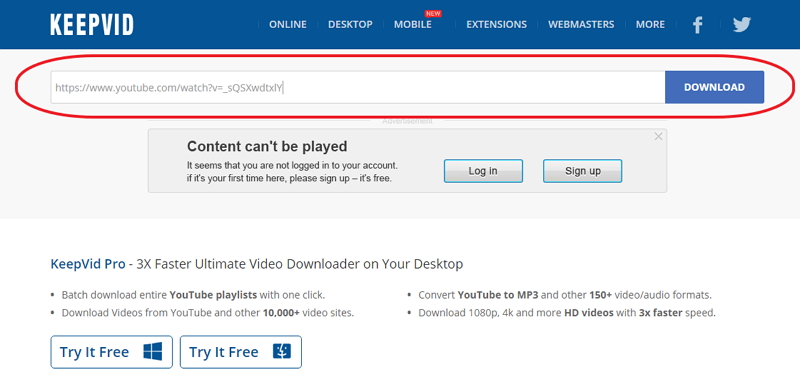
接下來 KeepVid 會出現不同的影片畫質選擇,你只要在想要的格式上點右鍵,就可以看到「將連結儲存至 Google 雲端硬碟」,這樣一來就可以將影片直接存到 Google Drive,省略了先下載到電腦後再上傳的手續。